Excel怎样以一操百(批量自动标颜色)
1、 4个数字颜色变动,其它相同数字跟着改变,如图(百度知道问题 )。
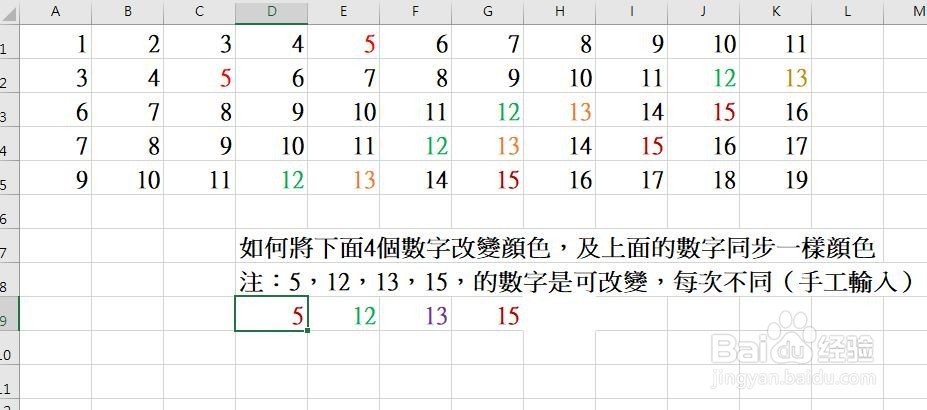
1、首先打开Microsoft Office Excel 2007,上例文件保存文件名《Excel怎样以一操百(批量自动标颜色) .xlsm》(演示文件,下面代码复制到能运行宏的工作簿都可以)如图。
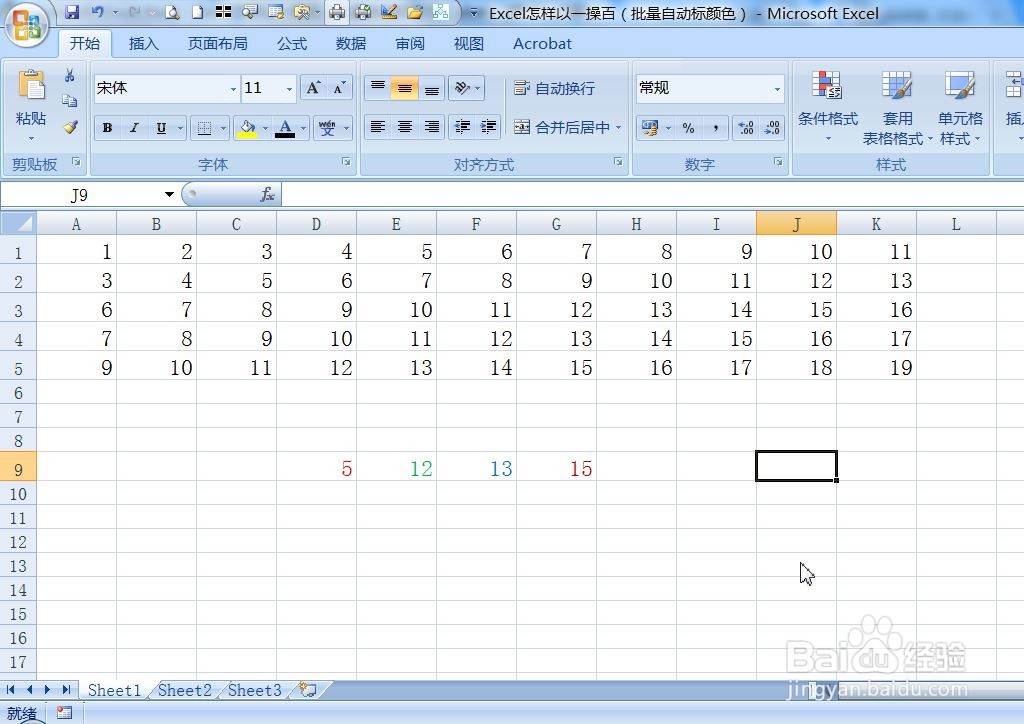
2、然后按下快捷键ALT+F11打开VBE(宏)编辑界面,然后点菜单栏【插入】下拉中列表中点【模块(M)】如图。
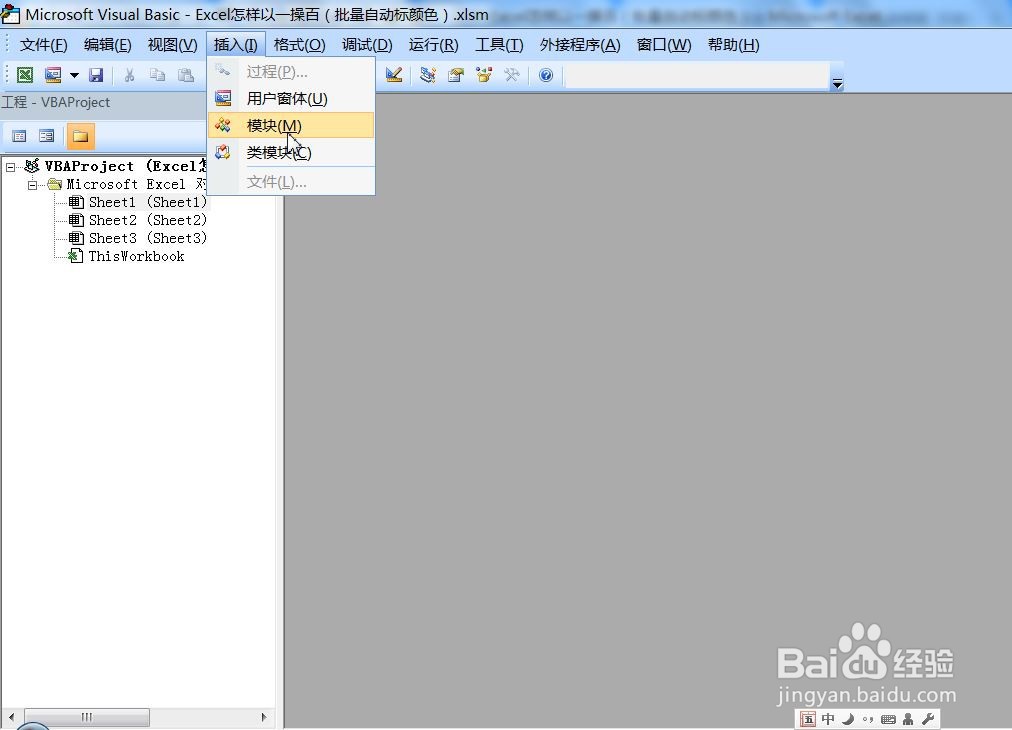
3、然后插入了一个模块1,在代码框中复制如下代码:
Sub 选批量标颜色()
'2020-9-17 23:08:19
Dim myr1 As Range, myr2 As Range, myr1s As Range, myr2s As Range
Set myr1s = Selection
Set myr2s = Application.InputBox(Prompt:="选择标色数字的单元格区域", Type:=8)
For Each myr2 In myr2s
For Each myr1 In myr1s
If myr1.Value = myr2.Value Then
myr1.Font.Color = myr2.Font.Color
End If
Next myr1
Next myr2
End Sub

4、以上操作动态过程如下:
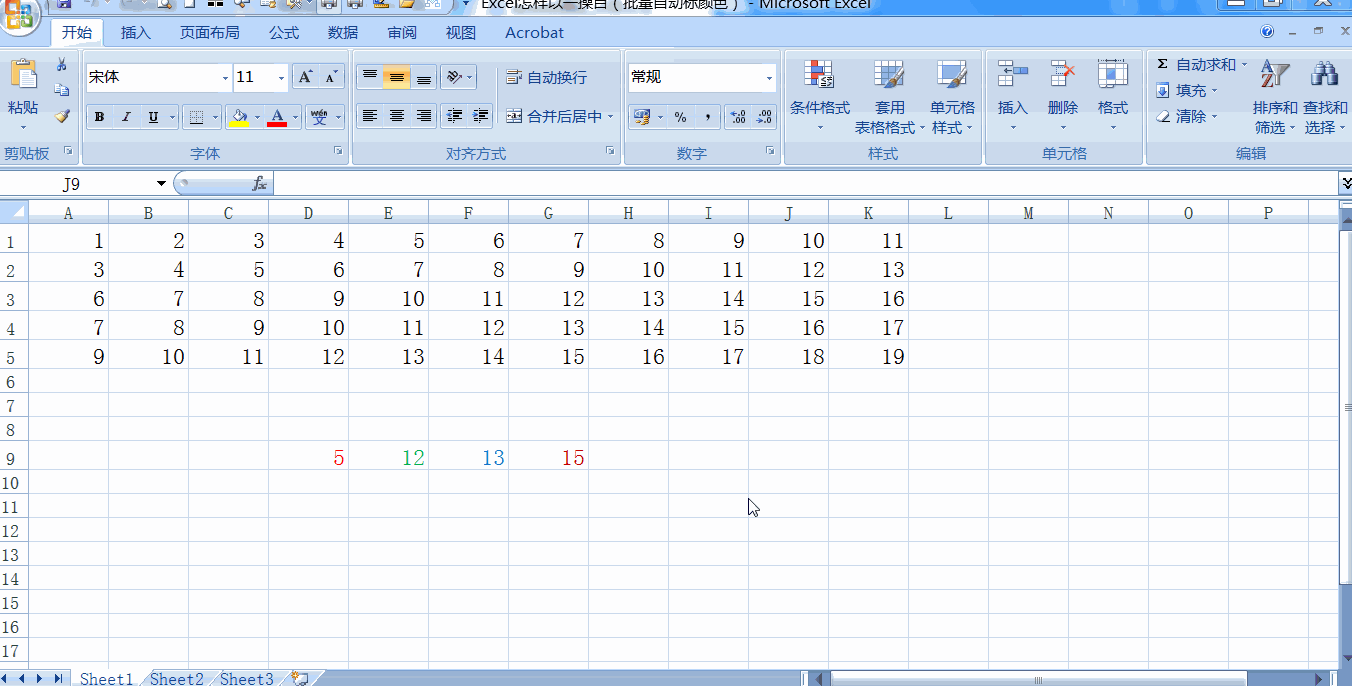
5、回到工作表窗口,首先选原数据表,然后运行【选批量标颜色】宏(菜单栏中点【视图】中下列表中【宏】列表【查看宏(V)】打开宏对方框,选该宏名,执行),提示“选择标色数字的单元格区域”,选好上面原选数据相同标相同颜色,运行过程如下图。
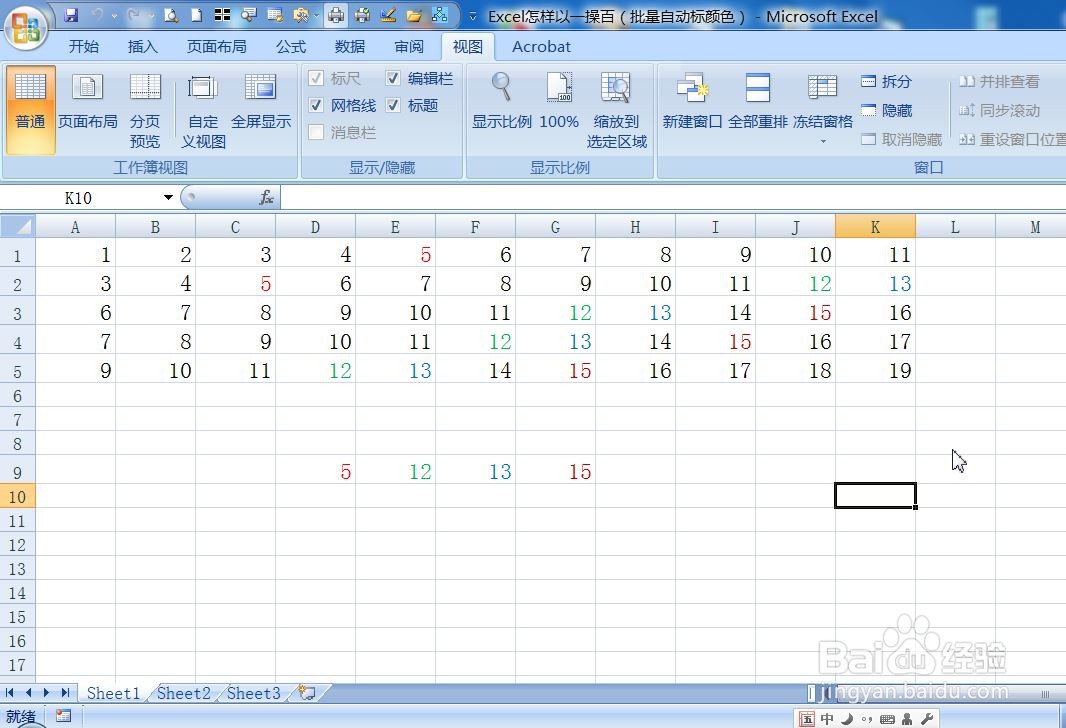

1、在Sheet1表VBE窗口复制下面代码(操作方法按《Excel怎样输入新值后旧值自动填另单元格》经验处理):
Private Sub Worksheet_Change(ByVal Target As Range)
'2020-9-17 23:30:12
Dim myr As Range, myrs As Range
On Error Resume Next
Set myrs = Range("A1:K5")
If Target.Row = 9 And 4 <= Target.Column <= 7 Then
For Each myr In myrs
If myr.Value = Target.Value Then
myr.Font.Color = Target.Font.Color
End If
Next myr
End If
End Sub
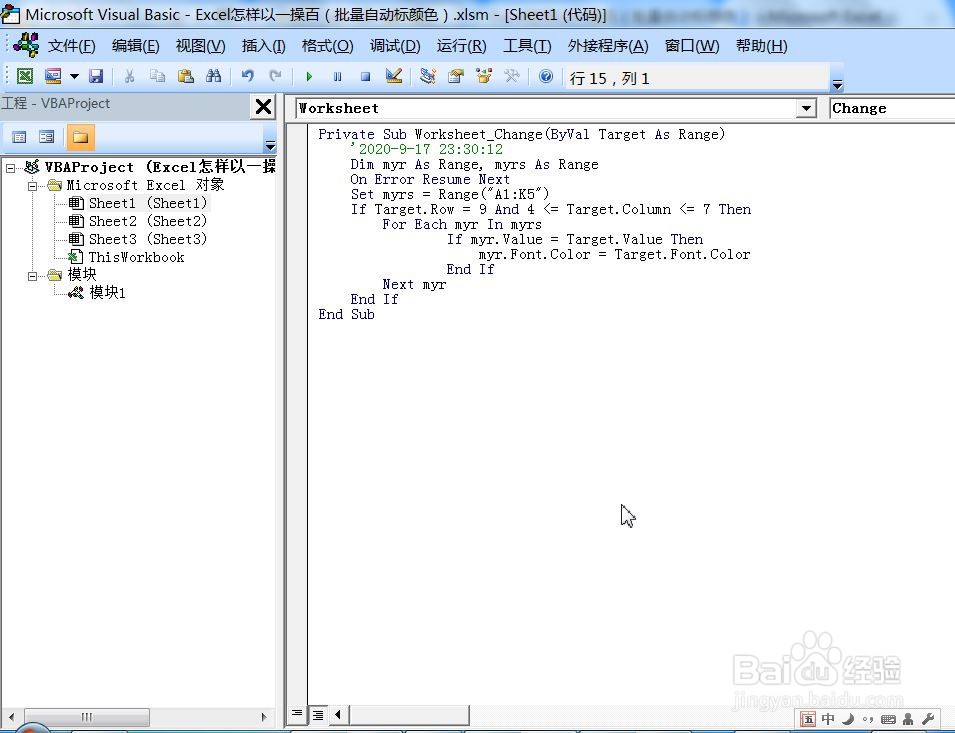
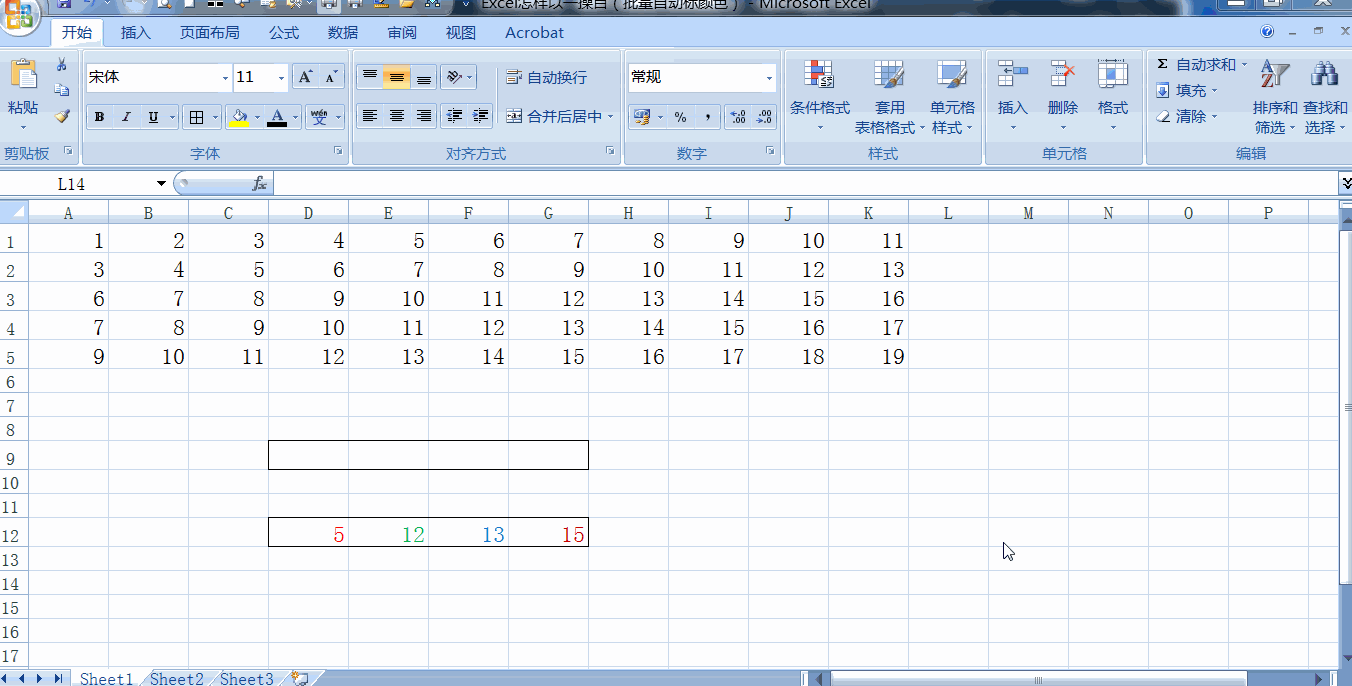
2、回到工作表窗口,填写得到问题结果(相同数据颜色改变,上面不会跟变,要先重输入原来数字才改变),运行过程如下图。
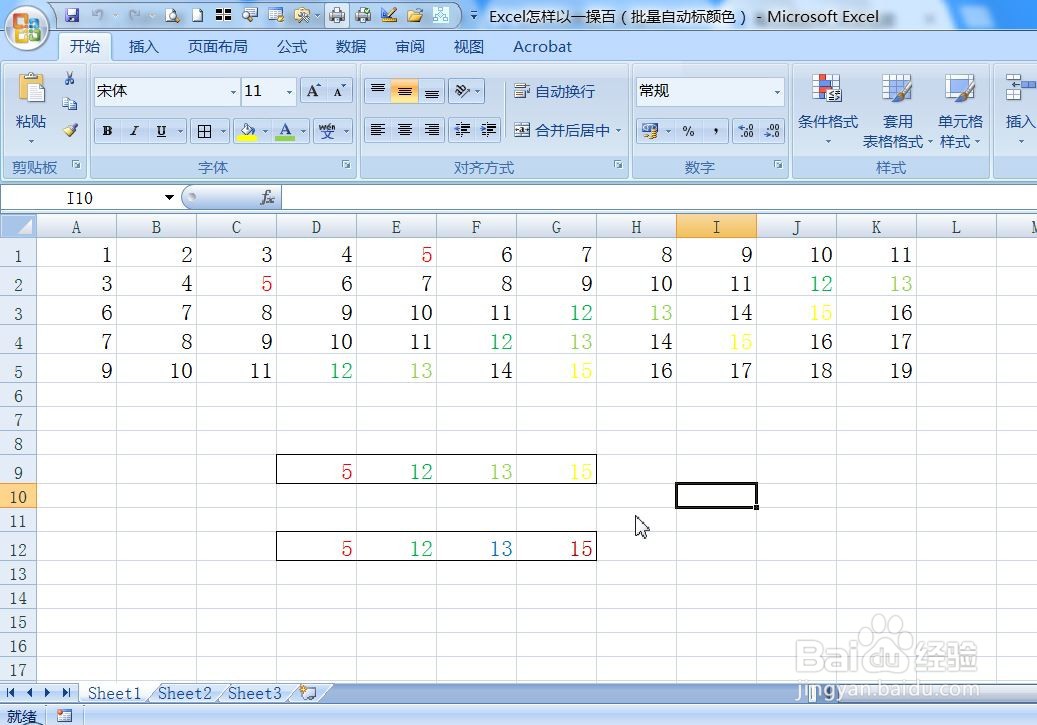
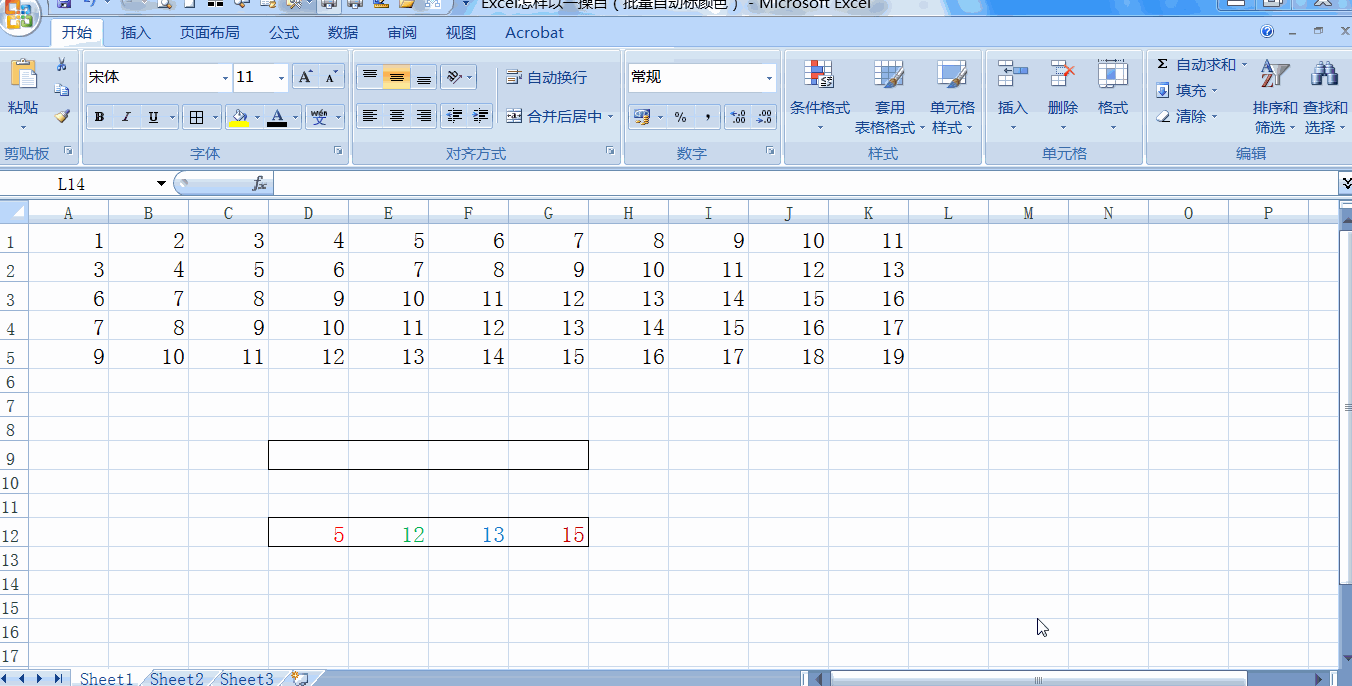
3、如果觉得这篇经验帮到了您,请点击下方的 “投票点赞" 或者“收藏”支持我!还有疑问的话可以点击下方的 “我有疑问”,谢谢啦!